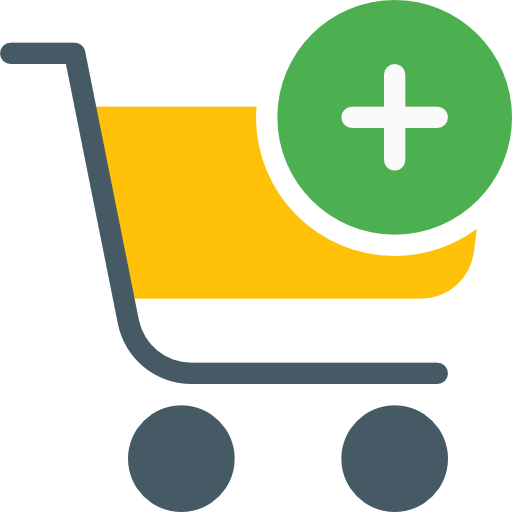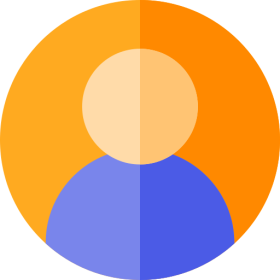GIỎ HÀNG TRỐNG .
TIN TỨC
Các lỗi wifi thường gặp và cách xử lý
Tình trạng lỗi wifi không kết nối được với điện thoại có rất nhiều người dùng gặp phải nhưng lại không biết cách khắc phục. Với bài viết sau đây, DHGTech sẽ chia sẻ đến bạn các cách xử lý hiệu quả lỗi mất kết nối wifi thường gặp nhất.

Đang sử dụng thì wifi bị mất
Nguyên nhân: Điện thoại của bạn tự xảy ra lỗi với việc kết nối mạng wifi, khiến quá trình phát sóng của điện thoại bị ảnh hưởng lớn.
Cách khắc phục:
– Nếu gặp trường hợp này thì bạn hãy thử tắt nguồn điện thoại.
– Để điện thoại nghỉ ngơi trong vài phút rồi sau đó khởi động lại.
Đây là cách khắc phục wifi bị lỗi xung đột phần mềm phổ biến khi bạn gặp phải trục trặc nhỏ. Với việc bắt sóng wifi trên chiếc điện thoại của mình. Nếu sau khi bạn thực hiện khởi động lại máy nhưng vẫn chưa sửa được lỗi. Hãy thử kiểm tra kết nối wifi của bạn có đang hoạt động không.
Điện thoại không dùng được WiFi sau khi bạn up rom cook
Nguyên nhân: do bạn đã sử dụng thủ thuật như up rom cook trên các dòng điện thoại thông minh của Android cũ. Khiến điện thoại xảy ra hiện tượng không vào được wifi hoặc lỗi wifi yếu,…
Cách khắc phục: Bạn sửa lỗi wifi này bằng cách set địa chỉ IP tĩnh cho điện thoại theo hướng dẫn sau:
- Bước 1: Chọn mục Cài đặt hoặc Settings trên điện thoại, vào mục wifi và chọn mạng wifi
- Bước 2: Chọn Modify/Advanced, tại đây bạn set các thông số theo hình sau:
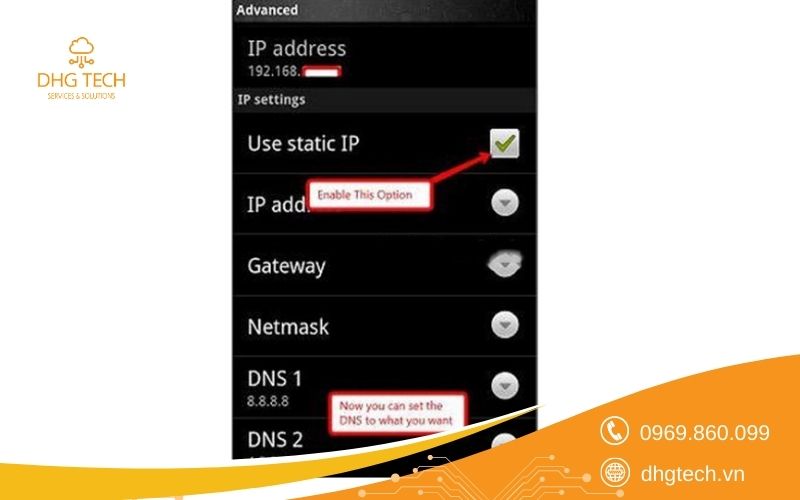
Lưu ý: IP Address set thường được sử dụng là 192.169.1.x (Ngoài ra, bạn có thể nhập x từ 2-254, miễn không trùng địa chỉ IP với các thiết bị khác)
- Bước 3: Điền vào Gateway theo mã: 192.168.1.1 (192.168.0.1, 192.168.100.1…)
- Bước 4: Chỉnh Netmask: 255.255.255.0
- Bước 5: Chỉnh DNS1 về: 8.8.8.8
- Bước 6: Thực hiện chỉnh DNS2 về: 8.8.4.4 ( để truy cập Facebook)
- Bước 7: Đến đây, bạn chỉ việc lưu lại là hoàn thành cách khắc phục lỗi wifi
Điện thoại kết nối wifi nhưng không thể vào mạng
Nguyên nhân: Với lỗi wifi trong trường hợp này thường có thể do sai địa chỉ IP, cấu hình DNS bị sai hoặc gateway cài đặt chưa đúng.
Cách khắc phục:
– Trước tiên, bạn dùng một thiết bị khác để kiểm tra đường truyền của kết nối mạng xem có lỗi gì không ( laptop, thiết bị không dây khác).
– Nếu mạng wifi vẫn hoạt động ổn định, bạn cần kiểm tra lại các chỉ số DNS, IP, Gateway trên điện thoại bằng các bước như sau:
- Bước 1: Bạn chọn vào Setting (cài đặt) trên điện thoại
- Bước 2: Tiếp theo, chọn vào Wifi
- Bước 3: Sau đó, bạn nhấp vào “mạng đang kết nối”
- Bước 4: Tiến hành kiểm tra lại thông số và các thông tin thông số hiển thị ở từng mạng.
- Bước 5: Sau cùng, kiểm tra lại dây mạng được kết nối đúng với wifi chưa.
WiFi kết nối với điện thoại chập chờn
Nguyên nhân: Với lỗi wifi chập chờn, bạn nên kiểm tra lại xem điện thoại có đang mở ứng dụng tiết kiệm pin hay không. Nếu bạn sử dụng mở ứng dụng này trong trạng thái nghỉ, đang khóa thì nó sẽ tự động tắt pin của Anten bắt sóng wifi.
Cách khắc phục: Bạn có thể áp dụng 2 cách cách khắc phục wifi bị lỗi sau đây:
– Cách 1:
- Bước 1: Bạn vào mục Setting (cấu hình).
- Bước 2: Nhấn tắt chế độ tiết kiệm pin
– Cách 2:
- Bước 1: Bạn vào mục Advanced trong cài đặt Wifi.
- Bước 2: Chọn mục Keep Wifi on during sleep (Always).

Lỗi điện thoại lặp đi lặp lại quá trình bắt WiFi
Nguyên nhân: Một số điện thoại của người dùng xảy ra hiện tượng lặp đi lặp lại quá trình bắt sóng wifi. Do những lỗi bên trong hệ điều hành bạn đang sử dụng. Cụ thể, thiết bị nhận địa chỉ IP thành công nhưng sau đó lại bị ngắt. Tiếp tục tìm địa chỉ IP mới và quá trình này cứ lặp đi lặp lại.
Cách khắc phục:
– Tải cài đặt driver wifi về máy thông qua ứng dụng Wifi fixer
– Sau khi cài đặt, bạn thực hiện khởi động lại router Wifi.
– Chạy app Wifi fixer
– Cụ thể cách sử dụng ứng dụng này, bạn thực hiện như sau:
- Bước 1: Cài đặt app Wifi Fixer về máy
- Bước 2: Khởi động lại router Wifi
- Bước 3: Bật ứng dụng Wifi Fixer dành cho Android.
- Bước 4: Vuốt màn hình từ trên xuống dưới, sau đó chọn Reassociate nếu thiết bị di động gặp vấn đề về kết nối mạng Wifi.
Lỗi kết nối wifi bị giới hạn trên điện thoại
Nguyên nhân: Lỗi kết nối giới hạn là một trong những lỗi phổ biến ở dòng điện thoại Android mà bạn có thể gặp phải cũng có thể do vị trí lắp đặt wifi.
Cách khắc phục:
- Bước 1: Đảm bảo mạng Wifi bạn muốn truy cập và các thiết lập Wifi trên máy đều đã được bật ( bạn cũng có thể tắt, sau đó bật lại tùy chọn Wifi của Android).
- Bước 2: Truy cập vào mạng wifi, có thể thử đi thử lại quá trình này nhiều lần
- Bước 3: Hỏi người quản trị cục phát wifi để biết liệu password của nó có bị đổi không.
- Bước 4: Nếu có đổi mật khẩu, bạn vào mục Settings, chọn Wireless & networks và chọn tiếp Wifi settings, nhấn giữ tên mạng Wifi bạn muốn truy cập và chọn Change password.
- Bước 5: Nếu bạn vẫn chưa thể kết nối vào một mạng Wifi mà bạn đã từng vào trước đó, hãy vào Wifi settings.
- Bước 6: Nhấn giữ vào tên mạng Wifi đó, chọn Forget Network.
- Bước 7: Sau đó tiến hành kết nối lại với wifi đó bình thường như một mạng Wifi mới.

Lưu ý: Với một số điện thoại Android chính hãng thì lỗi wifi này sẽ có thể khắc phục ngay sau khoảng 2-5 phút truy cập.
DHGTech hy vọng qua bài viết trên, bạn có thể xử lý những lỗi wifi xảy ra trên điện thoại một cách nhanh chóng và hiệu quả. Nếu vẫn chưa thể khắc phục triệt để các tình trạng wifi bị lỗi trên thiết bị, hãy liên hệ với chúng tôi qua Hotline: 0969860099 để được hỗ trợ nhé!

Xem thêm:
- Mở hộp Mi Mix 3: Khi Xiaomi chơi lớn với thiết kế trượt và tặng sạc không dây kèm hộp
- “MUA DELL NHƯ Ý, ĐÓN XUÂN PHÚ QUÝ”
- Điện thoại Xiaomi có tốt không? Có nên mua? Hàng Trung Quốc đấy!
- Lắp Camera Gia Đình Nên Dùng Loại Nào? Top 7 Loại Tốt Nhất Hiện Nay
- DHGTECH-Dự Án hệ thống mạng – camera biệt thự đi âm tường DN
Bài viết cùng chủ đề:
-
Hướng dẫn lắp đặt và cấu hình các loại Camera wifi Imou
-
Hướng dẫn lắp đặt và cấu hình các loại Camera wifi Ezviz chi tiết.
-
Lắp Camera Gia Đình Nên Dùng Loại Nào? Top 7 Loại Tốt Nhất Hiện Nay
-
Mạng nội bộ là gì? Đơn vị lắp đặt mạng nội bộ uy tín?
-
Nhà Thông Minh Là Gì? Chi Phí Làm Nhà Thông Minh Có Tốn Kém Không?
-
Hướng dẫn cách xem camera trên điện thoại siêu dễ
-
Tổng Hợp Thông Tin Về Các Loại Camera Phổ Biến Hiện Nay
-
Mở hộp Mi Mix 3: Khi Xiaomi chơi lớn với thiết kế trượt và tặng sạc không dây kèm hộp
-
Siêu phẩm chiến game Red Magic 6 ra mắt: Snap888, 165Hz, sạc 66W chỉ 13tr
-
Điện thoại Xiaomi có tốt không? Có nên mua? Hàng Trung Quốc đấy!
-
Tin tức mới nhất về ROG Phone 5: Gaming phone khủng nhất 2021
-
Redmi K40 không hoàn hảo: Đây là 3 điểm yếu Xiaomi đã che mắt người dùng
-
Trêy tay và review Mi 10S vừa ra mắt: S870, camera 108MP, giá 11 triệu
-
Máy mài góc thương hiệu nào tốt, Bosch có ưu thế hơn Stanley không?
-
Mua máy rửa xe tự hút nước thông minh đừng bỏ lỡ Makita và Bosch
-
Máy mài cầm tay công suất lớn giá rẻ, hai gợi ý chất lượng nhà Bosch